Slik bruker du Bings bakgrunn av dagen som Ubuntu-bakgrunnsbilde

Du er en Linux-bruker, så du er ikke naturligvis Microsofts største fan. Men selv du må innrømme: Microsofts Bing har virkelig fine bilder på hjemmesiden.
Du liker å se på bildene, men nekter å bruke Bing. Hva er en Linux-bruker å gjøre? Sett opp skrivebordsbakgrunnen for å bruke de fine bildene, det er hva! Dette gir deg alle de vakre bildene med ingen av de faktiske Binginess. Og mer enn en open source-entusiast har designet verktøy for å gjøre nettopp dette. La oss markere to alternativer: En som er lett å bruke, men har et vannmerke og en som er litt svakere, men er vannmerket.
Alternativ One: Bing Wallpaper (med vannmerke)
Vårt første utvalg kjører automatisk når du logger på Ubuntu, og sjekker Bing hver fjerde time for nye bakgrunnsbilder. Programmet fungerer i GNOME, kanel, enhet og Xfce-miljøer.
Installering er enkelt, hvis du vet hvordan du installerer programvare fra tredjeparts PPA. Hvis du ikke vet hvordan, ikke bekymre deg, bare åpne Terminal og kjør disse tre kommandoene, i rekkefølge:
sudo add-apt-depot ppa: whizzzkid / bingwallpapersudo apt-get updatesudo apt-get install bingwallpaperDen første kommandoen legger til Whizzzkid PPA, som tilbyr programvaren vi ønsker. Den andre kommandoen oppdaterer pakken vår, slik at vi kan se den nye programvaren. Den tredje kommandoen installerer bingwallpaper, pakken vi ønsker.
Dette programmet, når det er installert, kjører i bakgrunnen hver gang du logger på Ubuntu. I utgangspunktet, når det er installert, vil bakgrunnen din bli satt automatisk, uten at du må gjøre noe.
Programmet kjører ikke rett etter at du har installert det, men: å gjøre det, trykk Alt + F2 og skriv deretter "bingwallpaper . "
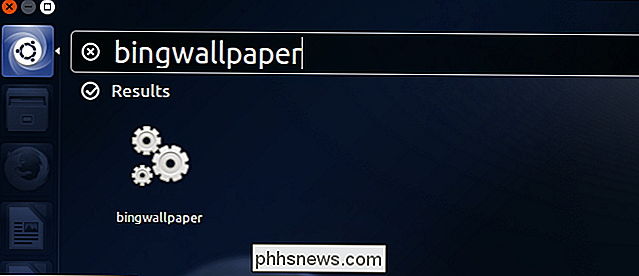
Bakgrunnen din endres automatisk til dagens Bing-bakgrunn. Nyt!
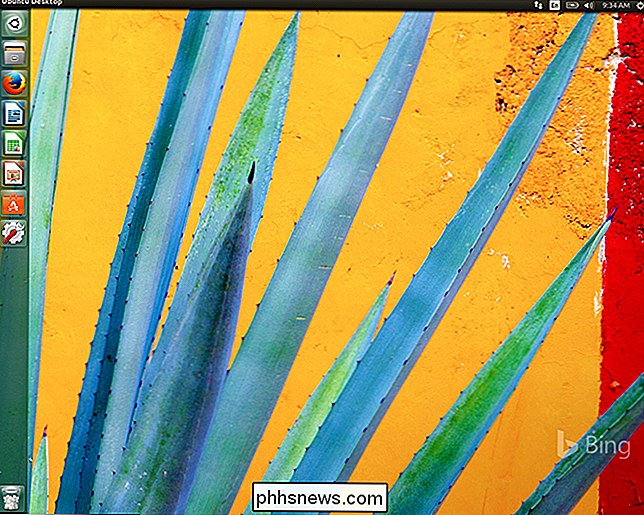
Den eneste ulempen: Den viser Bing-vannmerket over bildet ditt. Jeg er ikke begeistret for det, for å være ærlig.
Alternativ To: Bing Desktop Wallpaper Changer (Ingen vannmerke)
Hvis du liker denne ideen, men ikke er begeistret av Bing-vannmerket over tapetet, foreslår jeg et Python-skript kalt Bing Desktop Wallpaper Changer i stedet. Det er litt vanskeligere å installere, men det starter også selv ved oppstart og laster også automatisk ned nye Bing bakgrunnsbilder hver dag. Du kan bare ikke installere dette med Ubuntus pakkebehandling.
I stedet må du laste ned den nyeste versjonen av skriptet, deretter hodet til nedlastingsmappen din og pakke ut ZIP-filen.
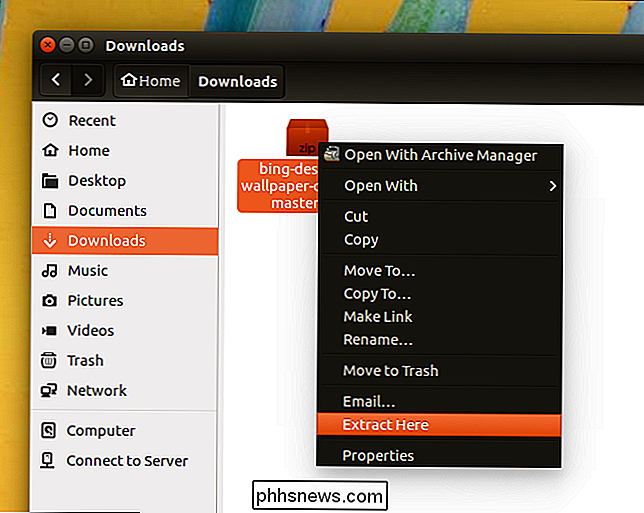
Neste, brann opp Terminal. Først vil vi flytte til mappen vi nettopp har opprettet ved å trekke ut skriptet:
cd Nedlastinger / bing-desktop-wallpaper-changer-master /Og nå skal vi kjøre installasjonsskriptet.
sudo ./installer.sh - installerDu blir spurt om du skal installere skriptet til / opt, som du bør gjøre, med mindre du spesifikt ikke vil.
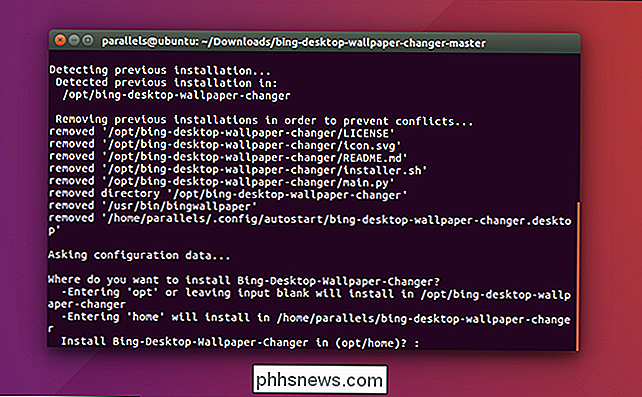
Du vil også bli spurt om du ønsker å lage et alias for programmet, og om du vil at skriptet skal starte automatisk ved oppstart. Vi anbefaler at du gjør begge deler - du kan alltid avinstallere det senere.
Når prosessen er fullført, vil bakgrunnen din automatisk skifte til det nyeste Bing tapetet, sans watermark.
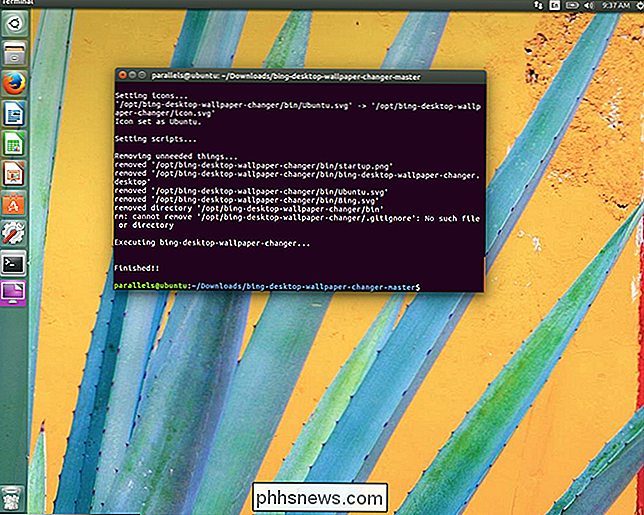
For å avinstallere må du kjøre installasjonsprogrammet igjen, denne gangen med -uninstall modifier:
sudo ./installer --uninstallDette er litt mer komplisert, men mangel på vannmerke gjør alt verdt. Nyt de nye bakgrunnsbilder hver dag!

Slik sikkerhetskopierer du meldinger fra Windows 10s e-postprogram
I disse dager er det sjelden å se Microsofts Outlook-e-postklient på noe annet enn en dedikert kontormaskin. Hvem trenger en dyr applikasjon når web-e-post er alt raseri? Men hvis du fortsatt foretrekker å ha et lokalt program som administrerer din e-post, inneholder Microsoft en gratis en med hver eneste kopi av Windows 10.

Google Kalender ble kvitt sin beste funksjon i det nye designet
For noen måneder siden lanserte Google et nytt design for Google Kalender - og ærlig talt var det lenge for sent. Google Kalender har brukt det samme grensesnittet i evigheter, og det nye er fint og moderne ... bortsett fra at det mangler Google Kalender beste funksjon: legge til hendelser med naturlig språk, som "Middag med mamma klokka 18:00".



